
Um guia passo a passo: Como combinar imagens em PDF on-line e off-line

Procurando maneiras de combinar imagens em PDF? Não sabe como fazer isso? Nós temos tudo o que você precisa. Combinar fotos em PDFs é uma boa maneira de mantê-las organizadas. Ele permite que você crie um álbum de fotos, um livro ou um catálogo de negócios. Além disso, você pode proteger o arquivo com uma senha para manter suas imagens privadas.
Depois de combinar imagens em PDFs, você pode compartilhá-las como um arquivo em vez de muitos arquivos. A impressão torna-se mais fácil, uma vez que você dá apenas um comando para imprimir todas as fotos. Sem dúvida, a mesclagem de imagem para PDF tem muitos benefícios. Mas como fazer isso? Este post mostrará sete das melhores ferramentas para combinar fotos em PDFs.
As ferramentas offline não exigem a internet para funcionar. Depois de instalar o aplicativo, você pode usá-lo sempre que quiser. Isso o torna mais conveniente. Também é seguro, já que você não precisa fazer upload de fotos para nenhum site. Nesta seção, veremos três ferramentas offline que podem ajudá-lo a combinar JPEGs em PDF.
Coolmuster JPG to PDF Converter é uma ferramenta offline que permite converter fotos em PDF. Você pode converter imagens individuais em PDFs sem mesclá-las. Ou converta e mescle várias imagens em um arquivo PDF. O aplicativo tem um teste gratuito e é fácil de baixar e instalar. Além disso, ocupa um espaço mínimo no seu computador e funciona rápido.
Como uma ferramenta offline, ele garante a privacidade de suas fotos, já que você não precisa enviá-las para um site. A conversão de imagens em PDF usando Coolmuster JPG to PDF Converter envolve algumas etapas que qualquer usuário pode executar sem treinamento. Ele funciona em vários formatos de imagem e suporta uma ampla gama de tamanhos de página.
Principais características:
Veja como mesclar imagens em PDF usando Coolmuster JPG to PDF Converter:
01Baixe e instale Coolmuster JPG to PDF Convertere, em seguida, inicie o aplicativo.
02 Clique em Adicionar arquivo no canto superior esquerdo para selecionar as imagens que deseja mesclar. Se você tiver muitas imagens, economizará mais tempo se clicar em Adicionar pasta. Certifique-se de marcar a caixa para todas as imagens que você deseja converter.

03Selecione o tamanho da página e defina as margens no painel esquerdo. O tamanho padrão é A4. Você pode deixá-lo como tal, a menos que você queira um tamanho diferente. Além disso, verifique se a caixa Mesclar em um arquivo permanece marcada. Clique no botão de três pontos à direita para selecionar a Pasta de saída.

04Clique no botão Iniciar para iniciar a conversão. O processo levará alguns segundos, dependendo do número e tamanho das fotos que você adicionou. Depois de concluído, clique em Mostrar na pasta ou em Abrir pasta para exibir o arquivo PDF.

Vídeo Tutorial:
Leitura adicional:
Como combinar JPG para arquivos PDF offline & Online [Windows/Mac]
De separado para sem costura: como combinar arquivos PDF sem esforço
O Microsoft PowerPoint é principalmente um software de apresentação e pode não ter recursos internos para converter diretamente imagens em PDFs. No entanto, você ainda pode usar o PowerPoint para conseguir isso criando uma apresentação com as imagens e, em seguida, convertendo a apresentação em um PDF. Se você tiver o MS PowerPoint 2007 ou superior, poderá usá-lo para combinar imagens em PDFs. Abaixo estão os passos a seguir:
Passo 1. Inicie o MS PowerPoint. Clique em Novo Slide na guia Página Inicial e selecione Em Branco, conforme mostrado abaixo. Isso lhe dará um slide em branco sem títulos e legendas.
Passo 2. Clique no botão acima de Novo Slide para adicionar tantos slides quanto suas imagens. Clique na guia Inserir e selecione o botão Imagem à esquerda. Navegue pelo computador e adicione uma imagem por slide.

Passo 3. Depois de adicionar todas as imagens, clique no botão Office seguido de Salvar como.
Passo 4. Digite o nome do arquivo na caixa de diálogo Salvar como. Clique na seta suspensa em Salvar como tipo e selecione PDF. Por fim, clique em Salvar para começar a mesclar as fotos em PDF. O PowerPoint mesclará as imagens em um PDF e abrirá o arquivo depois de concluído.

O Adobe Acrobat também pode ajudá-lo a mesclar imagens em PDF. O aplicativo está disponível nas versões offline e online. Nesse caso, usaremos o software offline para mesclar imagens em PDF. Veja como combinar PNGs em PDF usando o Adobe Acrobat:
Passo 1. Inicie o Adobe Acrobat. Clique em Ferramentas na parte superior. Um painel de ferramentas aparecerá. Clique em Combinar arquivos.

Passo 2. Clique em Adicionar arquivos para adicionar imagens do seu computador. Ou você pode arrastá-los para o aplicativo.
Passo 3. Depois de adicionar as imagens, classifique-as arrastando-as para garantir que apareçam na ordem correta. Clique no botão Combinar no canto superior direito para mesclar as imagens.
Passo 4. Depois que o Adobe Acrobat combinar as imagens, clique no botão Arquivo seguido de Salvar. Dê um nome ao arquivo e salve-o em seu computador.
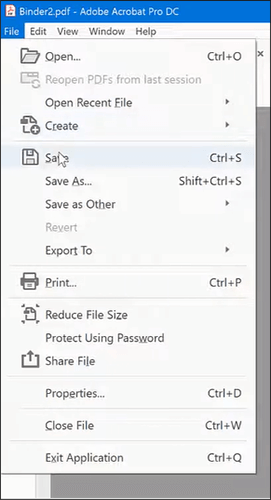
As ferramentas on-line também podem ajudar a mesclar imagens em PDF. O processo envolve o upload de suas fotos para o site. Após a conversão e mesclagem, você precisa baixar o arquivo PDF. As ferramentas online são boas alternativas se você tiver uma conexão com a internet ou usar um dispositivo móvel que não consiga instalar o aplicativo. Esta seção mostrará quatro ferramentas on-line para mesclar PNGs em PDF.
Smallpdf é uma ferramenta on-line que pode ajudá-lo a converter e mesclar imagens em PDF. Há uma avaliação gratuita que você pode usar sem se registrar. Veja como combinar imagens em um PDF usando o Smallpdf:
Passo 1. Visite smallpdf.com e selecione a opção Ferramentas no menu principal. Clique em JPG para ferramentas PDF .
Passo 2. Clique em Escolher arquivos para importar as imagens. O Smallpdf permite que você carregue imagens do seu computador e armazenamento em nuvem, como Dropbox e Google Drive.

Passo 3. Depois de adicionar todos os arquivos de imagem à plataforma, clique em Converter no canto superior direito.

Passo 4. Aguarde um momento para que a conversão termine. Clique em Download se quiser salvar o arquivo PDF no computador. Ou clique na seta suspensa ao lado do botão Download para exportar o arquivo para o armazenamento em nuvem.
Você pode gostar de:
Dominando a mesclagem de PDF: saiba como mesclar dois arquivos PDF como um profissional
Como combinar documentos digitalizados em um PDF? [Online & Offline]
JPG2PDF é outra ferramenta on-line que você pode usar para mesclar imagens em PDF. O aplicativo não tem limitações de tamanho de arquivo, mas você só pode mesclar até 20 imagens por vez. Veja como combinar imagens em PDF usando JPG2PDF:
Passo 1. Visite jpg2pdf.com e clique no botão Carregar arquivos . Selecione até 20 arquivos de imagem que deseja mesclar e carregue-os.
Passo 2. Clique no botão Combinado abaixo das imagens que você carregou. A ferramenta começará a baixar os arquivos mesclados em formato PDF. Vá para a pasta de download e abra o arquivo PDF.

O iLovePDF permite converter imagens em PDFs e mesclá-las em um arquivo. É uma ferramenta gratuita que não requer registro para uso. Depois de mesclar imagens em PDF usando o iLovePDF, você notará uma queda significativa no tamanho do arquivo. Veja como mesclar imagens em PDF usando o iLovePDF:
Passo 1. Visite ilovepdf.com e selecione JPG para PDF na página inicial.
Passo 2. Clique no botão Selecionar imagens JPG para carregar suas fotos. Você também pode importar imagens do Dropbox e do Google Drive clicando em seus ícones à direita.

Passo 3. Depois de carregar as imagens, clique no botão Converter em PDF . Após alguns segundos, o iLovePDF mesclará as imagens em PDF.

Passo 4. Clique no botão Baixar PDF se quiser salvar o arquivo em seu computador. Ou clique nos ícones à direita para exportar o arquivo para o armazenamento em nuvem.
PDF24 é uma ferramenta on-line gratuita que pode ajudá-lo a combinar imagens para PDF. A ferramenta permite reorganizar as fotos usando arrastar e soltar. Você também pode definir o tamanho e a orientação da página antes de mesclar. Veja como mesclar imagens em PDF usando PDF24:
Passo 1. Visite pdf24.org e selecione JPG para PDF no painel de ferramentas.
Passo 2. Clique em Escolher arquivos para adicionar imagens ou arraste-os e solte-os no aplicativo.
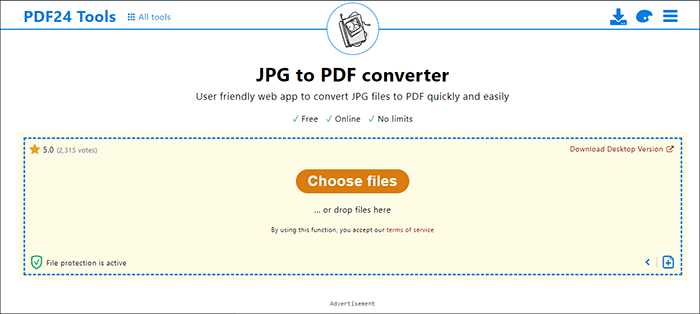
Passo 3. Depois de carregar todos os arquivos, clique no botão Converter no canto inferior direito.
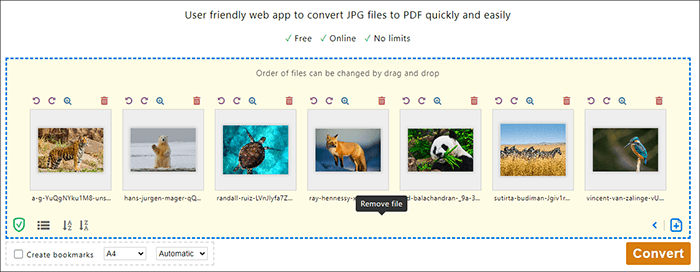
Passo 4. Clique no botão Download para salvar o arquivo em seu computador. Você também pode clicar em Visualizar para abrir o arquivo PDF no PDF24.
Saiba Mais:
PDF Fusion Perfected: A busca pelo melhor software de mesclagem de PDF
PDF Combiner Free: Sua chave para a fusão fácil e eficiente de arquivos
A combinação de imagens em PDFs pode ajudar a simplificar tarefas como imprimir, compartilhar e organizar suas imagens. Ele também pode manter suas fotos privadas adicionando uma senha ao arquivo PDF. Mas com tantas imagens para ferramentas de mesclagem de PDF, escolher a certa pode ser um desafio.
Uma boa ferramenta deve ser segura para usar e manter a qualidade de suas fotos. Isso é o que faz Coolmuster JPG to PDF Converter uma das melhores ferramentas para o trabalho. Além disso, é uma ferramenta offline que você pode usar a qualquer momento sem se preocupar com a internet. Se você está procurando uma maneira fácil e segura de combinar imagens em PDF, baixe Coolmuster JPG to PDF Converter.
Artigos relacionados:
Combine e mescle arquivos PDF on-line - A melhor fusão de PDF on-line gratuita
Como combinar arquivos PDF sem o Adobe Acrobat [Windows & Mac]
[Facilite o seu escritório] Como combinar arquivos PDF no Windows 10
Como combinar PDF gratuitamente sem esforço: etapas e soluções fáceis
O guia definitivo para mala direta em PDF: instruções passo a passo
Integração de PDF sem esforço: como combinar vários PDFs em um





